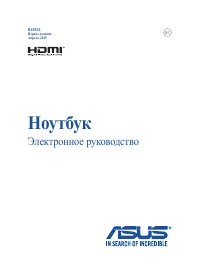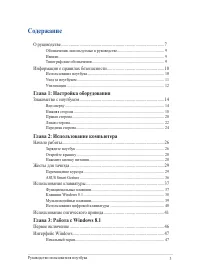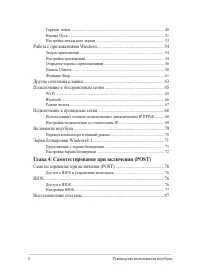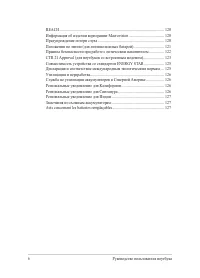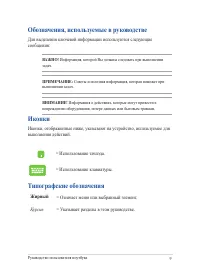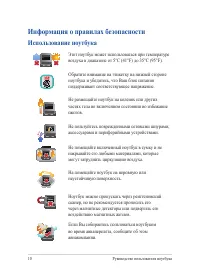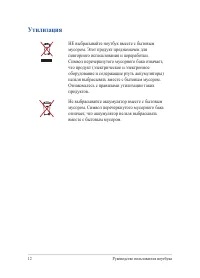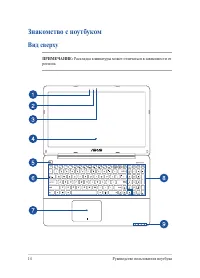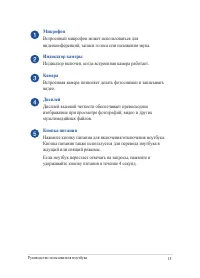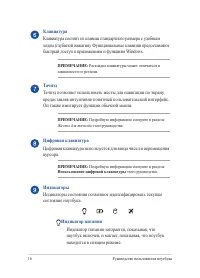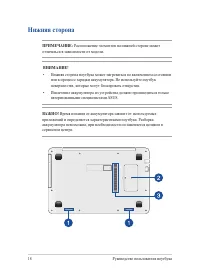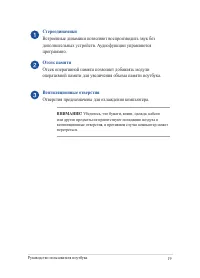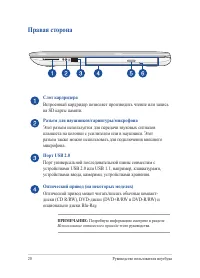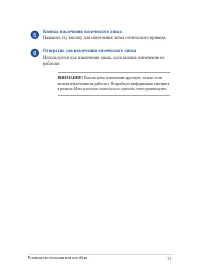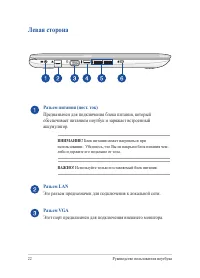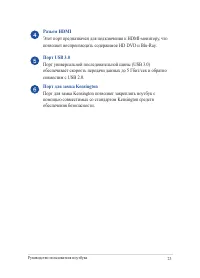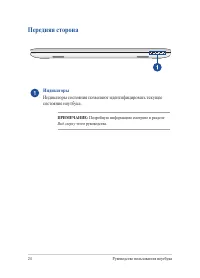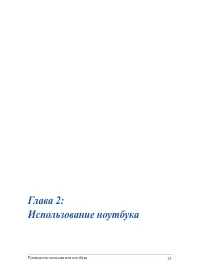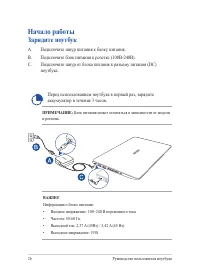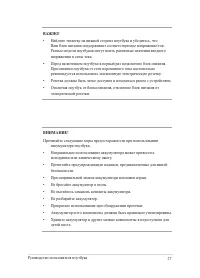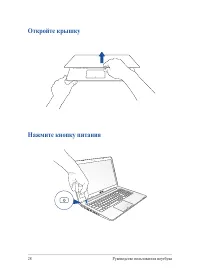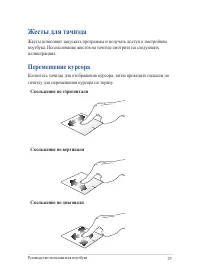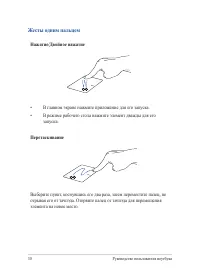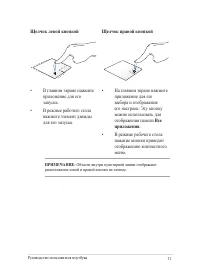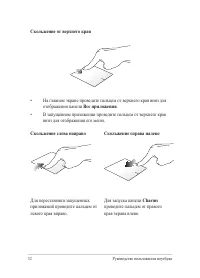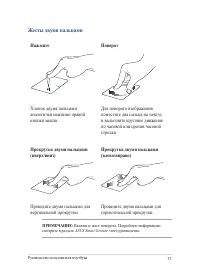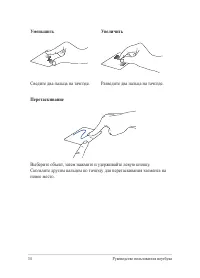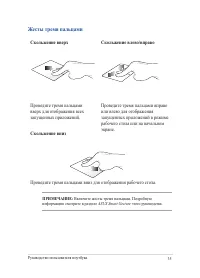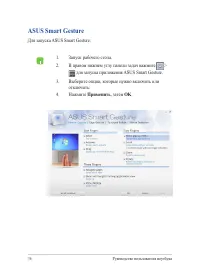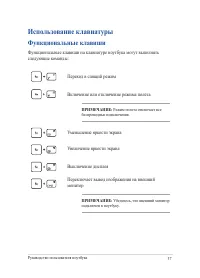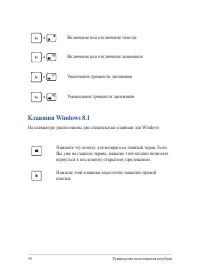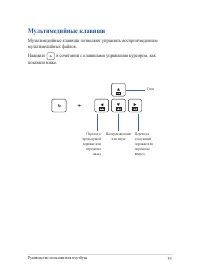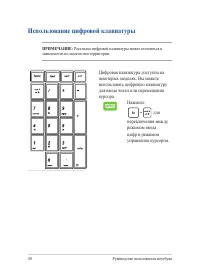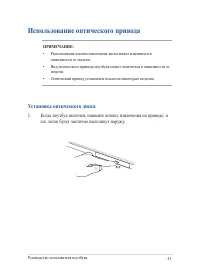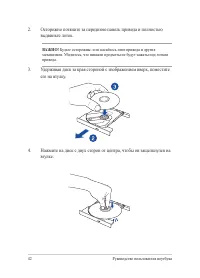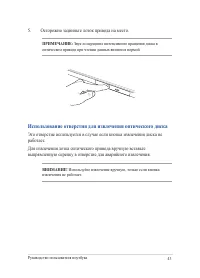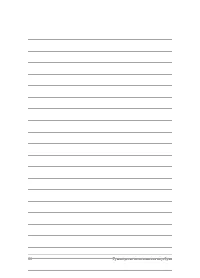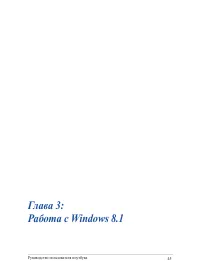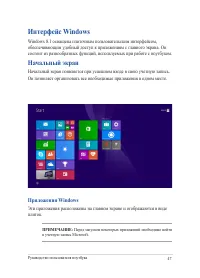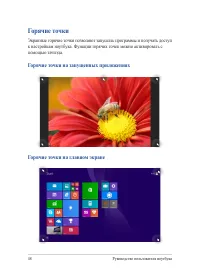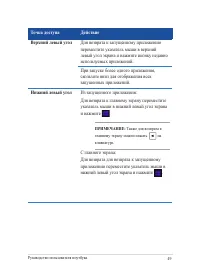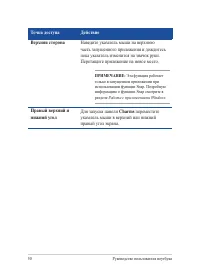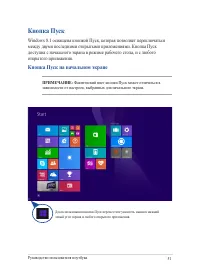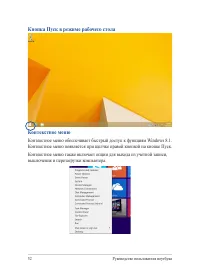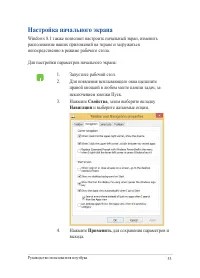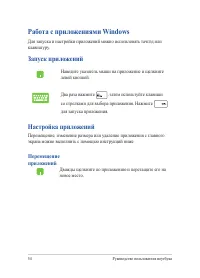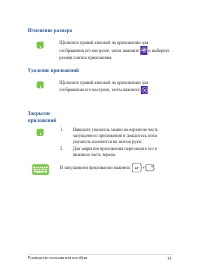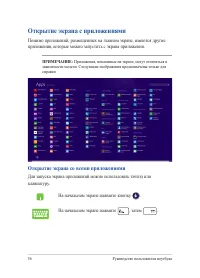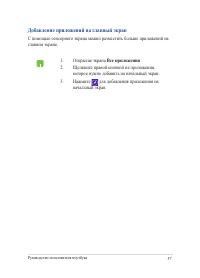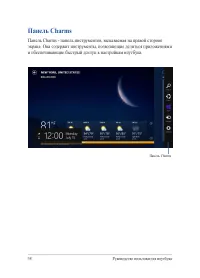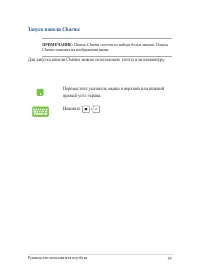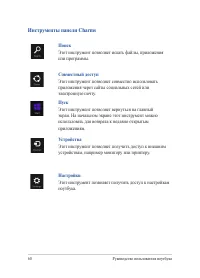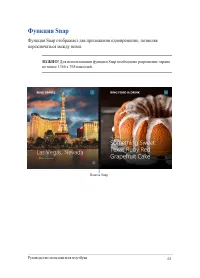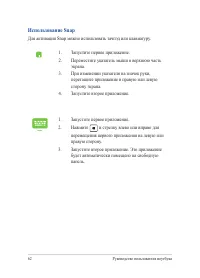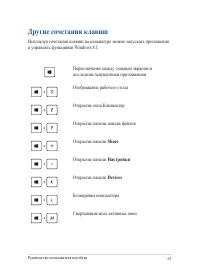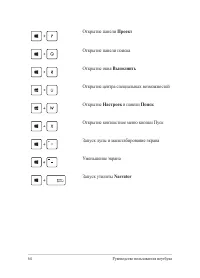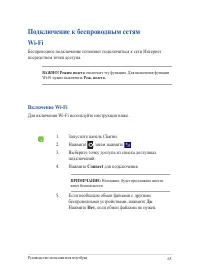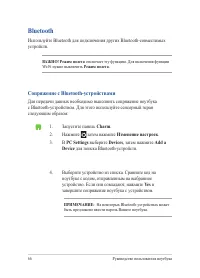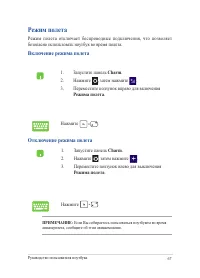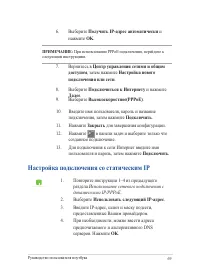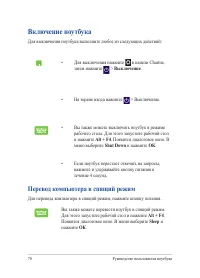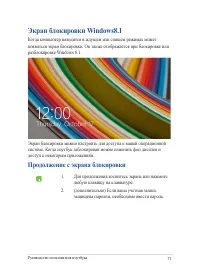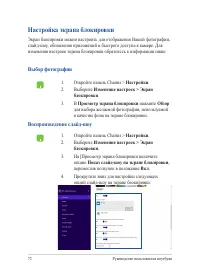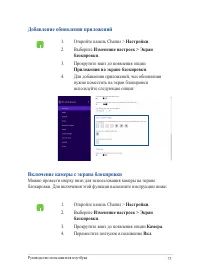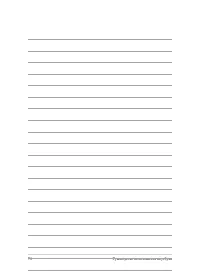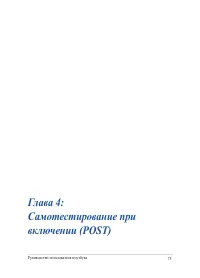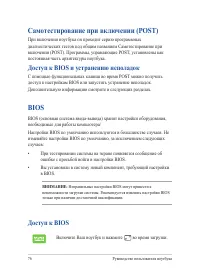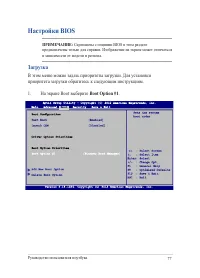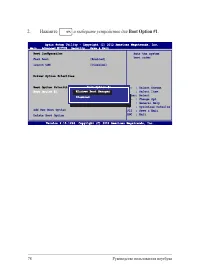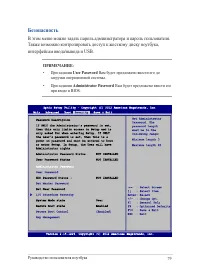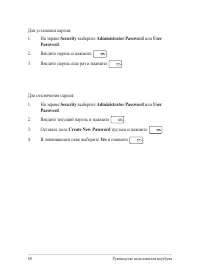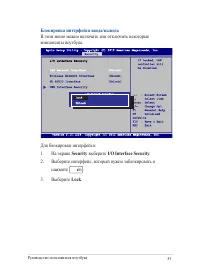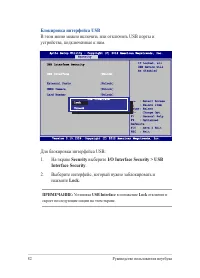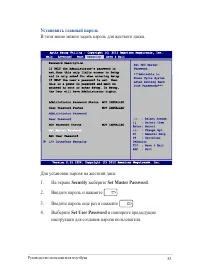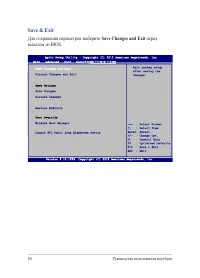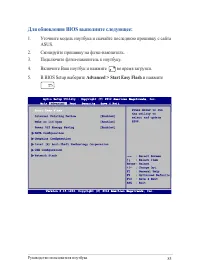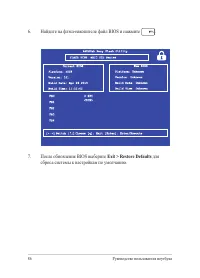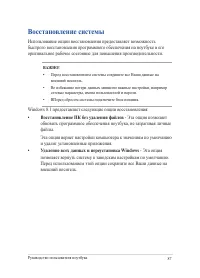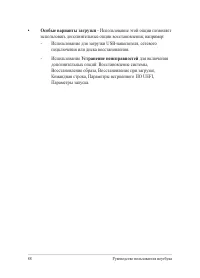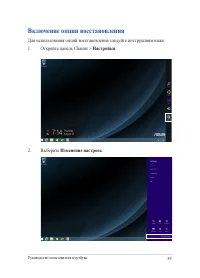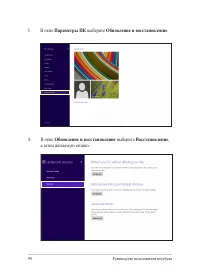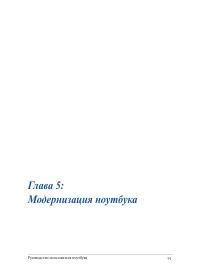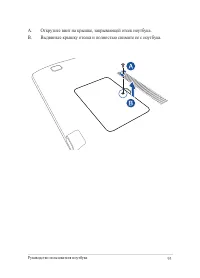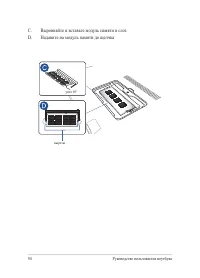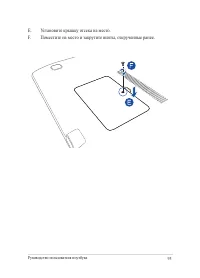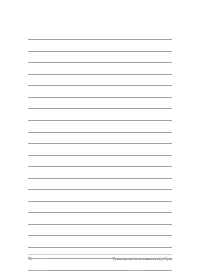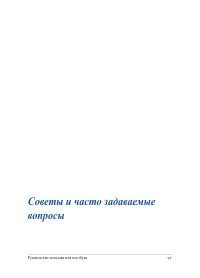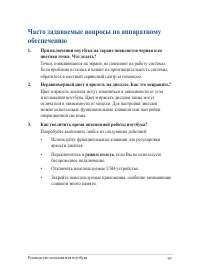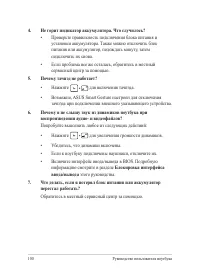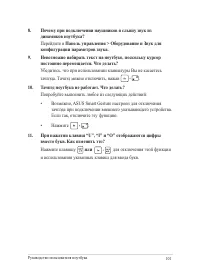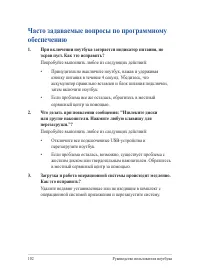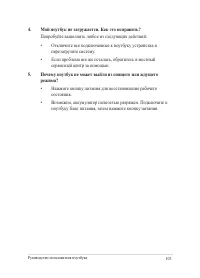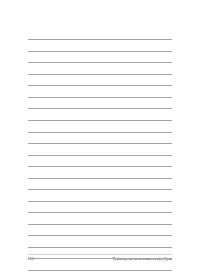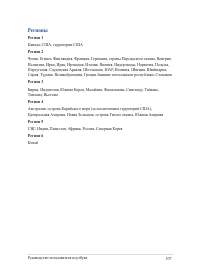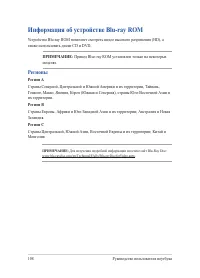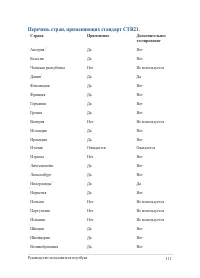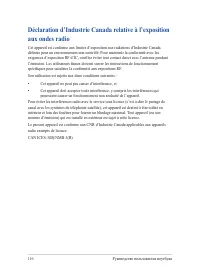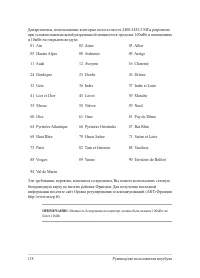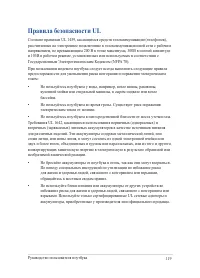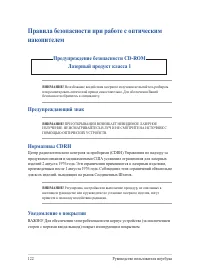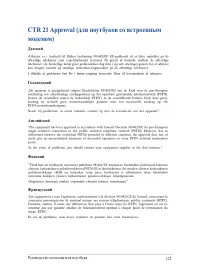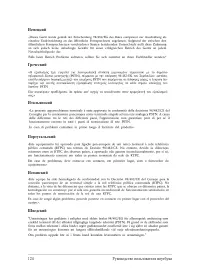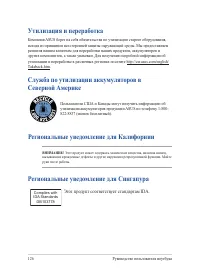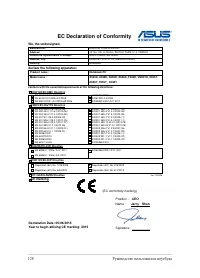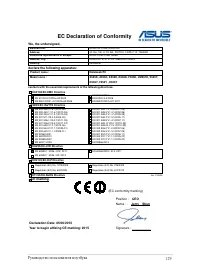Ноутбуки ASUS X555DG - инструкция пользователя по применению, эксплуатации и установке на русском языке. Мы надеемся, она поможет вам решить возникшие у вас вопросы при эксплуатации техники.
Если остались вопросы, задайте их в комментариях после инструкции.
"Загружаем инструкцию", означает, что нужно подождать пока файл загрузится и можно будет его читать онлайн. Некоторые инструкции очень большие и время их появления зависит от вашей скорости интернета.

Руководство пользователя ноутбука
121
Положения по литию (для литиево-ионных батарей)
WARNING! Danger of explosion if battery is incorrectly replaced. Replace only with
the same or equivalent type recommended by the manufacturer. Dispose of used batteries
according to the manufacturer’s instructions. (English)
ATTENZIONE! Rischio di esplosione della batteria se sostituita in modo errato. Sostituire la
batteria con un una di tipo uguale o equivalente consigliata dalla fabbrica. Non disperdere le
batterie nell’ambiente. (Italian)
VORSICHT! Explosionsgefahr bei unsachgemäßen Austausch der Batterie. Ersatz nur
durch denselben oder einem vom Hersteller empfohlenem ähnlichen Typ. Entsorgung
gebrauchter Batterien nach Angaben des Herstellers. (German)
ADVARSELI! Lithiumbatteri - Eksplosionsfare ved fejlagtig håndtering. Udskiftning
må kun ske med batteri af samme fabrikat og type. Levér det brugte batteri tilbage til
leverandøren. (Danish)
VARNING! Explosionsfara vid felaktigt batteribyte. Använd samma batterityp eller en
ekvivalent typ som rekommenderas av apparattillverkaren. Kassera använt batteri enligt
fabrikantens instruktion. (Swedish)
VAROITUS! Paristo voi räjähtää, jos se on virheellisesti asennettu. Vaihda paristo
ainoastaan laitevalmistajan sousittelemaan tyyppiin. Hävitä käytetty paristo valmistagan
ohjeiden mukaisesti. (Finnish)
ATTENTION! Il y a danger d’explosion s’il y a remplacement incorrect de la batterie.
Remplacer uniquement avec une batterie du mêre type ou d’un type équivalent recommandé
par le constructeur. Mettre au rebut les batteries usagées conformément aux instructions du
fabricant. (French)
ADVARSEL! Eksplosjonsfare ved feilaktig skifte av batteri. Benytt samme batteritype eller
en tilsvarende type anbefalt av apparatfabrikanten. Brukte batterier kasseres i henhold til
fabrikantens instruksjoner. (Norwegian)
(Japanese)
ВНИМАНИЕ! При замене аккумулятора на аккумулятор иного типа возможно
его возгорание. Утилизируйте аккумулятор в соответствии с инструкциями
производителя. (Русский)
Содержание
- 3 Содержание; Глава 1: Настройка оборудования
- 5 Глава 5: Модернизация ноутбука
- 7 О руководстве; функциях компьютера; В этой главе приведена информация о компонентах компьютера.; Глава 2: Использование компьютера; В этой главе приведена информация об использовании компонентов
- 8 В этой главе приведена информация о модернизации компонентов; Советы и часто задаваемые вопросы; В этом разделе представлены рекомендации и часто задаваемые; Приложение; В этом разделе содержатся уведомления и информация о
- 9 Обозначения, используемые в руководстве; Для выделения ключевой информации используются следующие; Иконки; Жирный; Курсив
- 10 Информация о правилах безопасности; Использование ноутбука
- 11 Уход за ноутбуком
- 12 Утилизация
- 15 Микрофон
- 16 Клавиатура; Тачпэд; Цифровая клавиатура; Индикаторы
- 17 Индикатор зарядки аккумулятора (двухцветный)
- 18 Нижняя сторона
- 19 Стереодинамики; Встроенные динамики позволяют воспроизводить звук без; Отсек памяти; Отсек оперативной памяти позволяет добавлять модули; Вентиляционные отверстия; Отверстия предназначены для охлаждения компьютера.
- 20 Правая сторона; Слот кардридера
- 21 Кнопка извлечения оптического диска; Нажмите эту кнопку для извлечения лотка оптического привода.; Отверстие для извлечения оптического диска; Используется для извлечения диска, если кнопка извлечения не
- 22 Левая сторона; Предназначен для подключения блока питания, который; Разъем LAN; Это разъем предназначен для подключения к локальной сети.; Разъем VGA; Этот порт предназначен для подключения внешнего монитора.
- 23 Разъем HDMI
- 24 Передняя сторона; Индикаторы состояния позволяют идентифицировать текущее
- 26 Начало работы; Зарядите ноутбук; Подключите шнур питания к блоку питания.
- 29 Перемещение курсора; тачпэду для перемещения курсора по экрану.; Скольжение по горизонтали; Жесты для тачпэда; ноутбука. Использование жестов на тачпэде смотрите на следующих
- 30 Жесты одним пальцем; Нажатие/Двойное нажатие; В главном экране нажмите приложение для его запуска.; Перетаскивание; отрывая его от тачпэда. Оторвите палец от тачпэда для перемещения
- 31 Щелчок левой кнопкой
- 32 Скольжение от верхнего края
- 33 Жесты двумя пальцами; Нажмите
- 34 Уменьшить; Сведите два пальца на тачпэде.; Выберите объект, затем нажмите и удерживайте левую кнопку.
- 35 Жесты тремя пальцами; Скольжение вверх
- 36 ASUS Smart Gesture; Применить
- 37 Функциональные клавиши; Использование клавиатуры
- 39 Мультимедийные клавиши; Мультимедийные клавиши позволяют управлять воспроизведением
- 41 Использование оптического привода; Установка оптического диска; Когда ноутбук включен, нажмите кнопку извлечения на приводе, и
- 42 Осторожно потяните за переднюю панель привода и полностью; Удерживая диск за края стороной с изображением вверх, поместите
- 43 Осторожно задвиньте лоток привода на место.; Использование отверстия для извлечения оптического диска; выпрямленную скрепку в отверстие для аварийного извлечения.
- 46 Первое включение; Я принимаю
- 47 Интерфейс Windows; Windows 8.1 оснащена плиточным пользовательским интерфейсом,; Начальный экран; Приложения Windows
- 48 Горячие точки; Горячие точки на запущенных приложениях
- 49 Точка доступа; Для возврата к запущенному приложению; Нижний левый угол
- 50 Правый верхний и
- 51 Кнопка Пуск; между двумя последними открытыми приложениями. Кнопка Пуск; Кнопка Пуск на начальном экране
- 52 Кнопка Пуск в режиме рабочего стола; выключения и перезагрузки компьютера.
- 53 Настройка начального экрана; Свойства
- 54 Работа с приложениями Windows; Запуск приложений; Перемещение
- 55 Удаление приложений
- 56 Открытие экрана с приложениями; Помимо приложений, размещенных на главном экране, имеются другие; Открытие экрана со всеми приложениями; Для запуска экрана приложений можно использовать тачпэд или
- 57 Добавление приложений на главный экран; Открытие экрана; Все приложения; Щелкните правой кнопкой на приложении,
- 58 Панель Charms - панель инструментов, вызываемая на правой стороне
- 59 Запуск панели Charms; Переместите указатель мыши в верхний или нижний
- 60 Поиск; Инструменты панели Charms
- 61 Функция Snap; Функция Snap отображает два приложения одновременно, позволяя
- 62 Использование Snap
- 63 Другие сочетания клавиш; Share
- 64 Проект
- 65 Подключение к беспроводным сетям; Connect; Да
- 66 Bluetooth; Сопряжение с Bluetooth-устройствами
- 67 Включение режима полета; Charm
- 68 Подключение к проводным сетям; Использование сетевого подключения с
- 69 Настройка подключения со статическим IP
- 70 Включение ноутбука; Перевод компьютера в спящий режим; Sleep
- 71 Экран блокировки Windows8.1; Продолжение с экрана блокировки
- 72 Настройка экрана блокировки; Воспроизведение слайд-шоу
- 73 Добавление обновления приложений
- 76 Доступ к BIOS и устранению неполадок; BIOS; Доступ к BIOS
- 77 Настройки BIOS; Загрузка; В этом меню можно задать приоритеты загрузки. Для установки
- 79 Безопасность; Также возможно контролировать доступ к жесткому диску ноутбука,
- 81 Блокировка интерфейса ввода/вывода; В этом меню можно включить или отключить некоторые; Security; выберите; I/O Interface Security; Выберите интерфейс, который нужно заблокировать и; Lock
- 82 Блокировка интерфейса USB; В этом меню можно включить или отключить USB порты и; Interface Security
- 83 Установить главный пароль
- 85 Для обновления BIOS выполните следующее:; Уточните модель ноутбука и скачайте последнюю прошивку с сайта; Advanced > Start Easy Flash; и нажмите
- 86 Найдите на флэш-накопителе файл BIOS и нажмите; Exit > Restore Defaults; для
- 87 Восстановление системы; Восстановление ПК без удаления файлов
- 88 Особые варианты загрузки
- 89 Включение опции восстановления; Откройте панель Charms >; Настройки; Выберите; Изменение настроек
- 90 Параметры ПК; Обновление и восстановление; Обновление и восстановление; Восстановление; а затем желаемую опцию.
- 92 Установка модуля оперативной памяти; памяти. При установке новой памяти обратитесь к инструкциям ниже
- 98 Полезные советы для вашего ноутбука
- 99 Часто задаваемые вопросы по аппаратному; При включении ноутбука на экране появляется черная или
- 100 Не горит индикатор аккумулятора. Что случилось?
- 102 Часто задаваемые вопросы по программному; При включении ноутбука загорается индикатор питания, но
- 103 Мой ноутбук не загружается. Как это исправить?
- 106 Информация об устройстве DVD-ROM; Региональная информация по проигрыванию DVD
- 107 Регионы
- 108 Информация об устройстве Blu-ray ROM
- 109 Совместимость встроенного модема
- 110 Удостоверение сетевой совместимости
- 111 Перечень стран, применяющих стандарт CTR21.
- 112 Федеральная комиссия по средствам связи:
- 113 Федеральная комиссия по связи: требования к
- 114 Заявление о соответствии европейской директиве; Соответствие европейским стандартам (CE Marking)
- 115 Промышленный стандарт Канады: требования к
- 117 Ограничение беспроводного доступа во Франции; Каналы беспроводного доступа в различных
- 119 Правила безопасности UL
- 120 Правила электробезопасности
- 122 Правила безопасности при работе с оптическим; Предупреждение безопасности CD-ROM; Уведомление о покрытии
- 125 Совместимость со стандартом ENERGY STAR; Декларация и соответствие международным
- 126 Утилизация и переработка; Региональные уведомление для Сингапура; Этот продукт соответствует стандартам IDA.; Региональные уведомление для Калифорнии
- 127 Замечания по съемным аккумуляторам; Avis concernant les batteries remplaçables; Региональные уведомление для Индии